Problème
Si vous constatez des écarts dans les données « utilisateurs actifs/inactifs » (utilisation des licences) dans CoreView, ce guide vous aidera à résoudre le problème.
Explication
CoreView s’appuie sur plusieurs sources telles que PowerShell, Exchange Web Services, Graph, Management API et Azure AD Audit. Cependant, les données provenant de ces sources ne se synchronisent pas toujours parfaitement, entraînant des différences dans les rapports. Ces facteurs peuvent provoquer des écarts dans les rapports :
- Latence des données : Les données CoreView peuvent avoir une latence jusqu’à 72 heures, ce qui provoque un retard dans l’affichage des modifications d’activité des utilisateurs dans les rapports et la mise à jour du statut actif/inactif. Pour plus d’informations, consultez l’article « Comprendre l’importation des données » dans notre documentation.
- Données manquantes : La configuration du Tenant ou des restrictions peuvent entraîner l’absence de certains points de données, affectant la précision du statut utilisateur actif/inactif dans CoreView.
Solution
Étape 1 : vérifier si le rapport anonyme est activé
Sur votre Tenant, cela brouille toutes les données et rend impossible la récupération des statistiques d’utilisation.
Les données xstats sont toujours accessibles en clair sur le portail Microsoft à plusieurs endroits tels que : Teams Admin Center, Exchange Admin Center, Azure AD Admin Center.
- Connectez-vous à « Microsoft Admin Center » > « Paramètres » > « Paramètres d’organisation » > « Rapports »
- Vérifiez que les paramètres sont conformes à l’image ci-dessous :
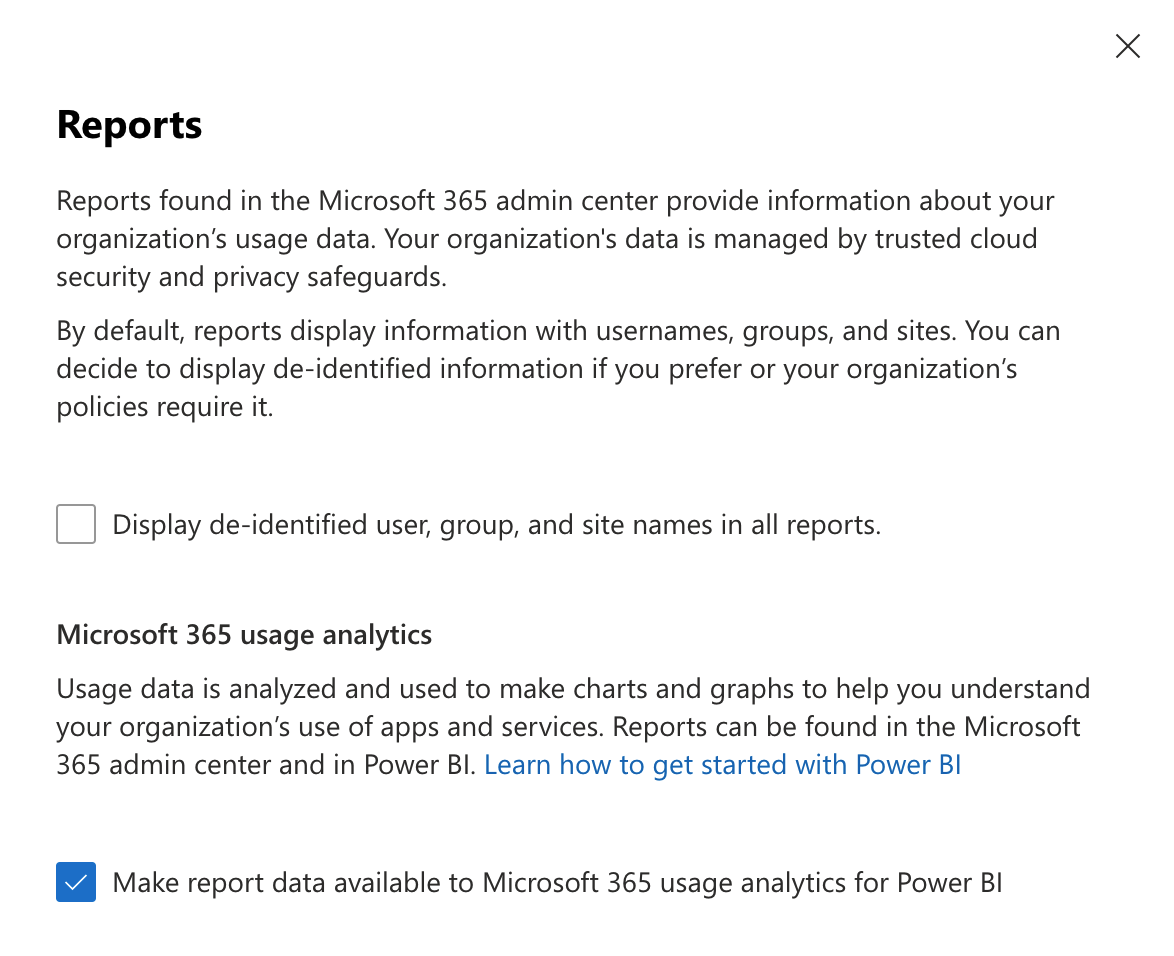
Étape 2 : vérifier l’activité Exchange
Le module complémentaire Audit est requis pour accéder au rapport “Activités Exchange”. Veuillez contacter votre TAM pour en savoir plus.
« Exchange Last Date » est un sujet complexe chez Microsoft car il est continuellement révisé. Désormais, l’information la plus précise est récupérée depuis Graph et disponible dans le :
Rapport d’activité Exchange dans CoreView
Cette date est mise à jour par Microsoft s’il existe des activités « Lecture de mail » ou « Envoi de mail » dans l’intervalle choisi. Ces données proviennent de l’API Graph. Plus d’informations disponibles dans la documentation Microsoft.
« Date de dernière activité » correspond à la dernière fois où l’utilisateur a lu ou envoyé un e-mail. Elle est associée au champ « Last Exchange User Action Date ». Plus d’informations disponibles dans la documentation Microsoft.
Il est possible que le statut « Disabled (Blocked Credentials) » d’un utilisateur soit marqué comme actif dans CoreView, ce qui indique qu’une autre personne accède à ses ressources, généralement aux boîtes aux lettres et à OneDrive.
Pour les utilisateurs qui n’ont pas de connexion Azure AD mais possèdent une date d’interaction « Last Exchange », cela peut indiquer qu’une personne a envoyé un e-mail pour le compte de la boîte aux lettres, ce qui a déclenché l’activité. Pour le confirmer, consultez le rapport « Trafic de messagerie » par utilisateur et appliquez les filtres appropriés.
Étape 3 : vérifier l’activité Teams
L’activité Teams est récupérée via :
Rapport d’activité des utilisateurs Teams dans CoreView
Cette date est mise à jour par Microsoft s’il y a une interaction de l’utilisateur avec Teams. Elle est associée au champ « Date de dernière activité Teams ». La Date de dernière activité (UTC) correspond à la date la plus récente à laquelle l’utilisateur a participé à une activité Teams Microsoft.
Messages de canal représente le nombre de messages uniques que l’utilisateur a publiés dans une conversation d’équipe durant la période spécifiée.
Plus d’informations dans la documentation Microsoft.
L’ouverture du client n’est pas considérée comme une activité.
Étape 4 : vérifier l’activité OneDrive
L’activité OneDrive est récupérée via :
Rapport d’activité OneDrive dans CoreView
Cette date est mise à jour par Microsoft s’il y a une interaction utilisateur avec OneDrive. Elle est associée au champ « Dernière connexion OneDrive ». Elle correspond à la date la plus récente d’activité de fichier sur le compte OneDrive pour la période sélectionnée. Pour voir une activité à une date précise, sélectionnez simplement la date souhaitée sur le graphique.
Plus d’informations dans la documentation Microsoft.
Étape 5 : vérifier l’activité SharePoint
L’activité SharePoint est récupérée via :
Rapport d’activité SharePoint dans CoreView
Cette date est mise à jour par Microsoft s’il y a une interaction de l’utilisateur avec SharePoint. Elle est associée au champ « SharePoint Last Action ». Elle correspond à la date la plus récente où une activité sur un fichier a été réalisée ou qu’une page a été consultée durant la période sélectionnée. Pour vérifier une activité à une date précise, sélectionnez simplement la date directement sur le graphique.
Plus d’informations dans la documentation Microsoft.
Étape 6 : vérifier l’activité Power BI Pro
L’activité Power BI Pro n’est pas suivie par Microsoft dans les API et rapports standards. Nous combinons donc plusieurs sources d’informations pour déterminer la dernière fois qu’un utilisateur avec une licence Power BI Pro a effectué une activité sur Power BI. La liste détaillée de ces sources est disponible dans la documentation Microsoft. Cette date est associée au champ « PowerBI Last Action ».
Étape 7 : vérifier l’activité Dynamics 365
L’activité Dynamics 365 n’est pas suivie par Microsoft dans les API et rapports standards. Nous utilisons donc plusieurs sources d’informations pour déterminer la dernière fois qu’un utilisateur possédant une licence Dynamics a effectué une activité sur Dynamics. Cette date est associée au champ « Crm Last Activity Date ».
Dynamics 365 doit être configuré pour envoyer des audits aux journaux d’audit unifiés Microsoft pour que ce suivi fonctionne.
Étape 8 : vérifier l’activité Skype
L’activité Skype est récupérée via :
Rapport d’activité Skype dans CoreView
Cette date est mise à jour par Microsoft s’il y a une interaction utilisateur avec Skype. Elle est associée au champ « Skype Last Logon » et indique la dernière fois que l’utilisateur a participé à une session en pair à pair, organisé une conférence ou participé à une conférence.
Plus d’informations dans la documentation Microsoft.
L’ouverture du client n’est pas considérée comme une activité.
Étape 9 : vérifier l’activité Viva Engage
L’activité Viva Engage est récupérée via :
Rapport d’activité Viva Engage dans CoreView
Cette date est mise à jour par Microsoft s’il y a une interaction utilisateur avec Viva Engage. Elle est associée au champ « Viva Engage Last Activity Date » et indique la dernière date de publication, lecture ou appréciation d’un message par l’utilisateur.
Plus d’informations dans la documentation Microsoft.
Étape 10 : vérifier l’activité Microsoft 365
« Last M365 Activity Date » correspond à la date maximale parmi toutes les dates d’activités suivies, incluant :
- LastExUserActionTime
- OneDriveLastAction
- Viva EngageLastActivityDate
- CrmLastActivityDate
- LyncLastActivityTime
- TeamsLastActivityDate
- PowerBILastAction
- SharePointLastAction
- M365ClientAppLastActivityDate
Veuillez noter la distinction entre les champs « date de dernière activité des applications Microsoft 365 » et « date de dernière activité de l’application client M365 ». Alors que le champ « date de dernière activité des applications Microsoft 365 » inclut toute l’activité sur les applications, le champ « date de dernière activité de l’application client M365 » concerne uniquement l’utilisation sur les applications Mac et Windows, à l’exclusion des plates-formes web, mobile et autres.
La dernière connexion Azure AD n’est pas prise en compte, car elle concerne l’identité, qui est un service basique couvert par les licences gratuites. La connexion ne signifie pas forcément l’utilisation.
